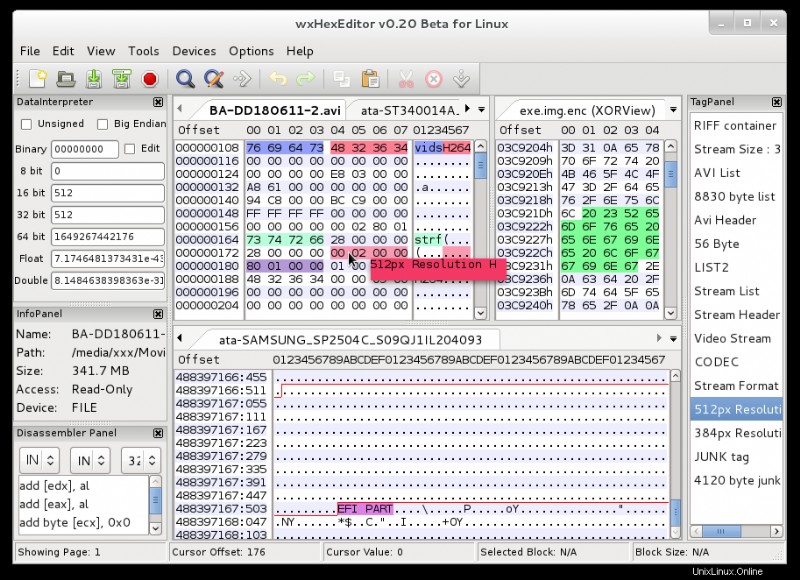Afortunadamente, existen utilidades que pueden abrir, mostrar y permitirle cambiar caracteres o bytes binarios dentro de cualquier tipo de archivo. Estos se llaman editores binarios o editores hexadecimales, y el mejor de ellos en mi experiencia (al menos para el mundo Linux) es el Bless Hex Editor. Fue diseñado para operar bajo interfaces gráficas de usuario como Gnome, y es muy fácil de entender explorando los menús.
Bless no está instalado por defecto en Ubuntu. Puede descargarlo gratuitamente desde su página de inicio:http://home.gna.org/bless/
Sin embargo, puede instalarlo muy fácilmente desde el menú de aplicaciones de Ubuntu. Seleccione Agregar/Eliminar y deje la vista configurada en Todos (el valor predeterminado). Escriba Bendición en el campo de búsqueda y el Editor hexadecimal de bendición debería ser el único elemento que aparezca. (Déle unos segundos para buscar; el elemento no aparecerá instantáneamente). Marque su casilla de verificación para seleccionarlo para la instalación y luego haga clic en Aplicar. Una vez instalado, Bless Hex Editor estará disponible en Aplicaciones → Programación, o puede crear un iniciador de escritorio para él si lo prefiere.
El editor Bless Hex viene con algunas características agradables que se mencionan a continuación:
- Bless hex editor (editor hexadecimal) es una aplicación multiplataforma disponible para los principales sistemas operativos como Linux, Microsoft Windows, MacOS.
- Puede abrir cualquier número de ventana usando Tabulador.
- Puede encontrar rápidamente algún contenido y reemplazarlo.
- Tenemos un nivel avanzado de función de copiar y pegar en el editor Bless Hex (editor hexadecimal).
- Puede usar Bless best hexadecimal editor para editar una gran cantidad de archivos de datos y también bloquear dispositivos.
- Una de las mejores partes de esta aplicación es que puede obtener más funciones según sus necesidades instalando los complementos necesarios.
- De manera predeterminada, puede exportar datos en formato .txt y .html, pero para otros formatos puede usar complementos.
Siga los pasos a continuación para instalar el editor Bless Hex (editor hexadecimal) en Ubuntu:el mejor editor hexadecimal para Linux. Antes de comenzar la instalación, actualicemos los paquetes y repositorios de Ubuntu usando el siguiente comando.
geekdiary@ubuntu:~$ sudo apt-get update # Update Packages & Repositories [sudo] password for geekdiary: Hit:1 http://security.ubuntu.com/ubuntu xenial-security InRelease Hit:2 http://us.archive.ubuntu.com/ubuntu xenial InRelease Hit:3 http://us.archive.ubuntu.com/ubuntu xenial-updates InRelease Hit:4 http://us.archive.ubuntu.com/ubuntu xenial-backports InRelease Reading package lists... Done
Ahora estamos listos para instalar el editor Bless Hex (editor hexadecimal). Para instalar el paquete, no tenemos que instalar ningún repositorio PPA de terceros, ya que el mejor editor hexadecimal de Bless es parte del repositorio predeterminado de Ubuntu 16.04. Así que instalemos el paquete usando el siguiente comando.
geekdiary@ubuntu:~$ sudo apt-get install bless # Install Bless hex editor Package Reading package lists... Done Building dependency tree Reading state information... Done The following packages were automatically installed and are no longer required: bluefish-data bluefish-plugins gnome-icon-theme libdbus-glib1.0-cil libdbus-glib2.0-cil libdbus1.0-cil libdbus2.0-cil libgconf2.0-cil libgdata2.1-cil libgkeyfile1.0-cil libgtk-sharp-beans-cil libgudev1.0-cil libjavascriptcoregtk-1.0-0 libmono-addins0.2-cil libmono-data-tds4.0-cil libmono-sharpzip4.84-cil libmono-system-core4.0-cil libmono-system-data4.0-cil libmono-system-enterpriseservices4.0-cil libmono-system-numerics4.0-cil libmono-system-runtime-serialization4.0-cil libmono-system-servicemodel-internals0.0-cil libmono-system-transactions4.0-cil libmono-system-xml-linq4.0-cil libmono-zeroconf1.0-cil libnewtonsoft-json5.0-cil libnotify0.4-cil libqt4-designer libqt4-qt3support libtaglib2.1-cil libwebkitgtk-1.0-0 libwebkitgtk-1.0-common libwnck-common libwnck22 libwxbase3.0-0v5 libwxgtk3.0-0v5 mplayer2 python-wxgtk3.0 python-wxversion Use 'sudo apt autoremove' to remove them. The following additional packages will be installed: docbook-xml libglade2-0 libglade2.0-cil librarian0 rarian-compat sgml-data Suggested packages: docbook docbook-dsssl docbook-xsl docbook-defguide monodoc-gtk2.0-manual perlsgml w3-recs opensp libxml2-utils The following NEW packages will be installed: bless docbook-xml libglade2-0 libglade2.0-cil librarian0 rarian-compat sgml-data 0 upgraded, 7 newly installed, 0 to remove and 398 not upgraded. Need to get 833 kB of archives. After this operation, 5,595 kB of additional disk space will be used. Do you want to continue? [Y/n] y ---> Enter "y" to continue the installation
Como puede ver arriba, hemos instalado con éxito el paquete del editor Bless Hext. Para confirmar lo mismo, puede usar el siguiente comando.
geekdiary@ubuntu:~$ sudo dpkg -l bless # Confirm the installed Package Desired=Unknown/Install/Remove/Purge/Hold | Status=Not/Inst/Conf-files/Unpacked/halF-conf/Half-inst/trig-aWait/Trig-pend |/ Err?=(none)/Reinst-required (Status,Err: uppercase=bad) ||/ Name Version Architecture Description +++-====================================-=======================-=======================-============================================================================= ii bless 0.6.0-5 all A full featured hexadecimal editor
Ahora, para abrir la aplicación, escriba el comando bless en el símbolo del sistema. Consulte el siguiente comando.
geekdiary@ubuntu:~$ bless # Open the Bless Hexadecimal editor Package
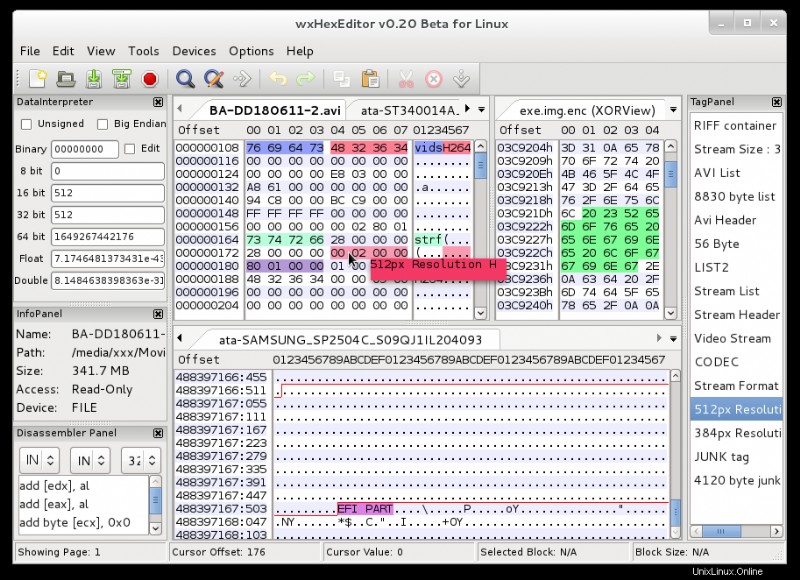
Versión del paquete:
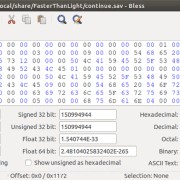
También puede abrir la aplicación del editor Bless Hex buscando en la caja de su computadora. Consulte la instantánea a continuación.